¶ Spajanje na CEZIH
¶ Postupak
Za dohvat elektroničkih recepata s CEZIH-a (centralnog zdravstvenog informacijskog sustava Hrvatske) potrebno je sljedeće:
- umetnuti "smart-karticu" (iskaznicu zdravstvenog osiguranja) u čitač
- pokrenuti program VPN CEZIH - dvostruki klik na ikonu VPN CEZIH na radnoj površini računala

- odabirom opcije "Connect" otvoriti VPN vezu na CEZIH

*Ako spajanje nije moguće provjerite da li je VPN ispravno podešen. Više o tome pogledajte na: VPN podešavanje i spajanje
- Upisati tajni PIN

- nakon spajanja na CEZIH pokrenite program EskulapWin
- ulazak u Blagajnu (Receptura -> Blagajna) otvara prijavu za rad s eReceptom (vidi sliku) ili klikom na gumb "Cezih prijava" unutar same blagajne

- program prepoznaje karticu u čitaču, tj. ime farmaceuta koji se prijavljuje, a Vi trebate samo upisati pin kartice i kliknuti na "U redu"
- uspješno spajanje na cezih biti će prikazano zelenom bojom opcija:

- ukoliko kliknete na " Odustani " otvorit će se blagajna u kojoj neće biti omogućeno izdavanje eRecepata
- ukoliko se tokom rada prekine internetska veza, veza prema CEZIH-u ili se izvadi kartica iz čitača, na ekranu će se pojaviti poruka da je veza prema CEZIHU prekinuta
- provjerite sve navedene slučajeve mogućeg prekida, a zatim ponovo pokrenite spajanje na sustav CEZIH odabirom opcije VPN spajanje ili preko ikone s vašim imenom na radnoj površini te Cezih prijavom
¶ Rad u blagajni
¶ Uvod
Pokretanje opcije blagajna moguće je klikom na ikonu 'Blagajna' u traci prečaca:

ili klikom na opciju 'Receptura' -> 'Blagajna'.

Za rad sa elektronskim receptima i doznakama potrebno je napraviti VPN spajanje i prijavu na Cezih, kad su oba gumba zelena spremni ste za rad.

Ako imate problema sa spajanjem na VPN, napravite restart VPN-a u opciji 'Pomoć'-> 'O Eskulapu' -> klikom na 'Restart VPN'.
¶ Rad u blagajni
Unos artikala u blagajni možemo napraviti skeniranjem bar koda artikla ili upisom jedne ili više riječi u polje 'naziv'.
Nakon upisa naziva artikla upisujemo količinu artikla.
Unos papirantog recepta u blagajnu: upisujemo u polje 'VP' -> 'R' i upisujemo serijski broj recepta u polje 'Ser. broj'.
Unos papirnate doznake u blagajnu: upisujemo u polje 'VP' -> 'D'
Unos recepta na kupovnicu (Nacionalni program ranog otkrivanja raka debelog crijeva) : upisujemo u polje 'VP' -> 'K'
Više o unosu takvih recepata potražite na linku -> Nacionalni program
Primjer artikla koji je spreman za naplatu :

Nakon što unesemo artkle račun naplaćujemo klikom na gumb 'Naplata' ili klikom na tipku F5
Ako želite prije same naplate računa ponovno otvoriti recept ili doznaku, potrebno je kliknuti tipku F6 ili gumb 'Recept/Doznaka (F6)'
Prije same naplate računa serijaliziramo artikle, više o serijalizaciji na linku -> Serijalizacija
Naplata računa :
Nakon što smo serijalizirali artikle, otvara nam se prozor za naplatu računa.

Biramo način plaćanja računa : Gotovina, Kartično plaćanje ili Račun na ime kupca (R1 račun)
1. Ako kupac račun plaća gotovinom, odaberemo 'U redu' i naplatimo račun.
2. Ako kupac plaća račun Karticom, prebacimo iznos sa polja 'Gotovina' na polje 'Kartica' klikom strelice prema dolje i biramo Kreditora za naplatu preko Pos uređaja.
Za automatsko slanje iznosa na pos uređaj potrebno je povezati ga sa računalom (Eskulapom), više o tome na linku -> Povezivanje Pos uređaja banke s računalom
3. Ako račun ide na ime kupca (R1 račun), onda stavljamo kvaćicu na 'R1 račun', biramo već postojećeg kupca ili unosimo novog klikom na gumb 'Novi kupac' , nakon unosa Kupca idemo na 'U redu'.
¶ Popusti
Popusti se u blagajni mogu ostvariti na više načina :
1. Kuponski popust -> više o tome na linku Kuponi
2. Kartice vjernosti -> više o tome na linku Kartice vjernosti
¶ 3. Poklon bonovi
¶ Kupnja poklon bona u ljekarni
U ljekarničkom programu poklon bon se unosi/kupuje u opciji Blagajna -> Dodatno klikom na gumb "Poklon kartica". Potrebno je odabrati željenu vrstu poklon bona, a zatim upisati barkod broj s poklon bona:
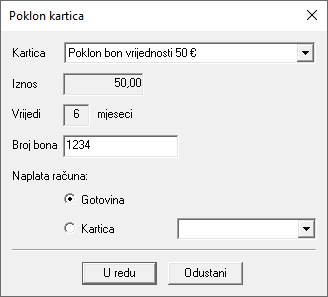
Nakon odabira sredstva plaćanja (gotovina ili kartica), odaberite opciju "U redu" te naplatite unešeni poklon bon. Na ispisu maloprodajnog računa, u zaglavlju će biti prikazan tekst "Račun za primljeni predujam", a kao stavka računa ispisat će se "Poklon bon":

¶ Naplata računa sa sredstvom plaćanja "Poklon bon"
U ljekarničkom programu u trenutku naplate računa na blagajni potrebno je upisati poklon bon kupca na način da odaberete opciju "Poklon kartica ", a zatim u polje "Broj bona " barkodom skenirate ili ručno upišete broj poklon bona kupca te kliknete na "Dodaj":
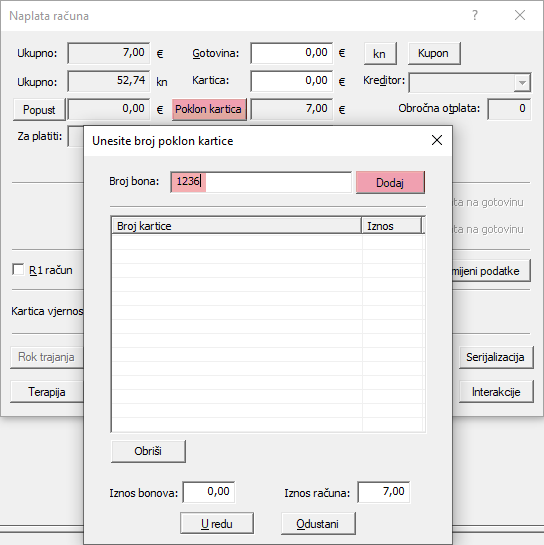
Prikazat će vam se iznos kartice, za potrvdu unosa kliknite na "U redu", za brisanje poklon bona kliknite na "Obriši" :
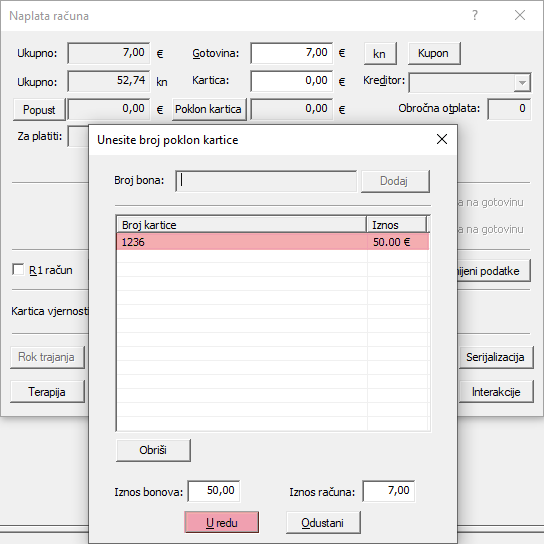
Odabirom poklon bona program će automatski postaviti iznos bona kao sredstvo plaćanja, a time i umanjiti ukupan iznos za naplatu računa:
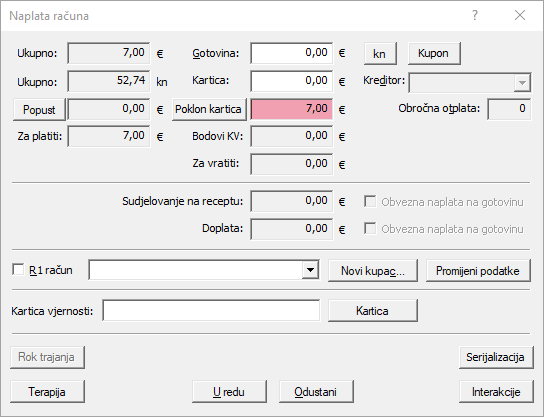
Nakon uspješne naplate računa, na ispisu maloprodajnog računa biti će prikazan iznos naplate poklon bonom te storno računa za primljeni predujam:
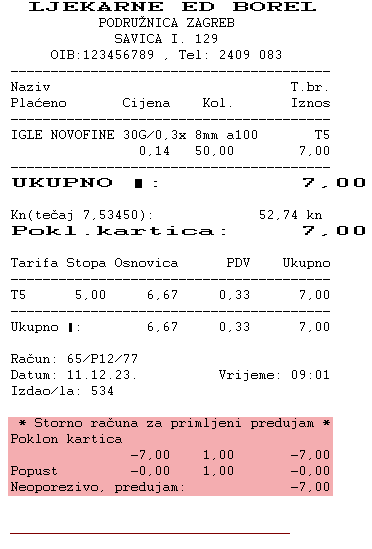
4. Maloprodajni kupci s popustom (članovi sindikata) -> više o tome na linku Maloprodajni kupci s popustom
5. Popusti u periodu -> više o tome na linku Popusti u periodu.
6. Ručnim unosom popusti u blagajni, kliknemo na gumb 'popust' i upišemo postotak ili iznos popusta :

¶ Rad s elektronski receptima i doznakama
Više o tome na linkovima :
¶ Dodatne opcije u blagajni
1. Posudbe -> više o tome na linku - Posudbe
2. Pharmeria Web Shop -> više o tome na linku - Web Shop Medika
3. Privatni recept -> Upišete artikl u blagajnu i kliknete na gumb 'Privatni rp.' i upišemo podatke pacijenta te idemo na naplatu računa.

4. Interakcije -> više o tome na linku - Interakcije
5. Pregled izdanih recepata i doznaka po pacijentu -> Klikom na gumb 'Pacijent' otvorit će vam se prozor :

Upišete ime pacijenta ili MBO pacijenta i kliknite na gumb 'Traži'.
Za pregled prethodnih izdavanja ponavljajućeg recepta potrebno je kliknuti gumb 'Prethodna izdavanja'.
6. Pregled i ispravak maloprodajnih računa -> klikom na gumb 'Pregled računa'

Unutar navedene opcije imamo mogučnosti :
Storniranja računa klikom na gumb 'Storno'.
Promjena načina plaćanja računa se izvodi klikom na gumb 'Sredstvo plaćanja'.
Naknadno štampanje računa klikom na gumb 'Štampanje'
Unos R1/R2 računa klikom na istoimeni gumb.
Pregled računa klikom na gumb 'Prikaži račun'.
7. Dostupnost artikla u Medici i u drugim ljekarnama :
Kad upišemo artikl na blagajni pojavit će nam se prozor za odabir odgovarajučeg artikla :

Unutar izbornika imamo opciju Narudžbe odabranog artikla klikom na gumb 'Naručiti'.
Za provjeru raspoloživosti odabranog artikla u Medici, kliknemo na gumb 'Raspoloživost', dok za pregled podataka o artiklima u katalogu Medike, kliknemo na gumb 'Dobavljač'.
Više o ovim opcijama potražite na linku -> Informacije dobavljača
Pregled zaliha određenog artikla u drugim ljekarnama, radimo klikom na gumb 'Druge ljekarne'.
Unutar navedene opcije imamo mogućnost zahtjeva za internom razmjenom artikla.

Pregled, brisanje i promjena Bar kod artikla klikom na gumb 'Bar kod'.
¶ Izdavanje e-recepata
¶ Ograničenja izdavanja
¶ Rok za izdavanje
Prilikom izdavanja e-recepata provjerava se datum propisivanja pojedinog recepta. U slučaju da je od datuma propisivanja do datuma izdavanja recepta proteklo više od 15 dana, recept neće biti moguće izdati te će se ljekarniku prikazati poruka o “Isteku roka za izdavanje”.
Osim roka od 15 dana koji vrijede za sve recepte, postoji i rok za izdavanje antibiotika od 3 dana.
Ljekarnicima je omogućeno uključivanje provjere rokova za izdavanje antibiotika u opciji Sistem => Opcije i parametri : eRecept
Ograničenje za izdavanje se u ovom slučaju temelji na provjeri ATK šifre za grupe J01 i J04 koje su standardom definirane kao:
- J01 ANTIBACTERIALS FOR SYSTEMIC USE
- J04 ANTIMYCOBACTERIALS
S obzirom da listom lijekova nije definiran podatak o antibiotiku, radi se o opcionalnoj provjeri s obzirom da nismo u mogućnosti jamčiti da se njome pokrivaju svi antibiotici.
¶ Ograničenje ponovljivosti recepta
Za određene lijekove postoji ograničenje izdavanja na ponovljive recepte.
S obzirom da se taj podatak ne nalazi na HZZO listi lijekova, ljekarnicima je omogućeno postavljanje parametra “Ograničenje na ponavljanje” u registru artikala.
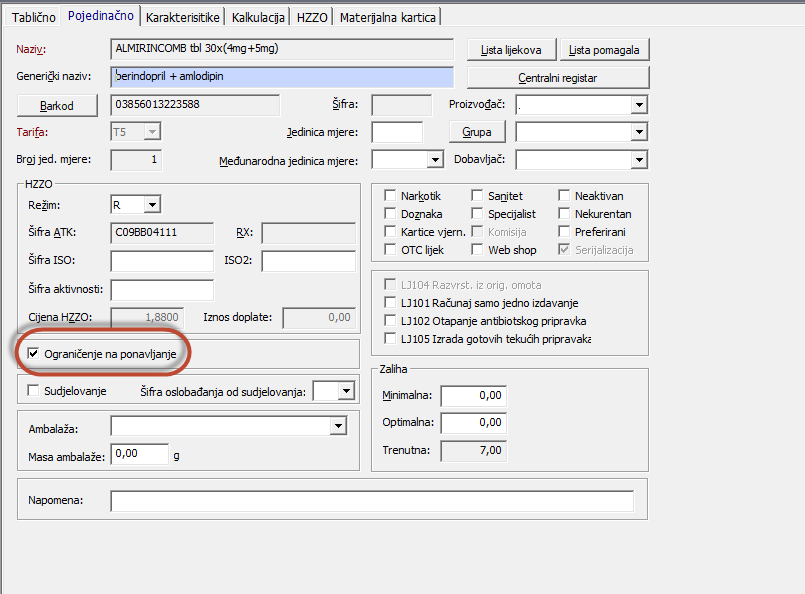
(odabrani artikl na slici je nasumičan)
Za artikle koji imaju postavljeno “ograničenje na ponavljanje”, prilikom pokušaja izdavanja, pojavit će se dolje prikazana poruka.
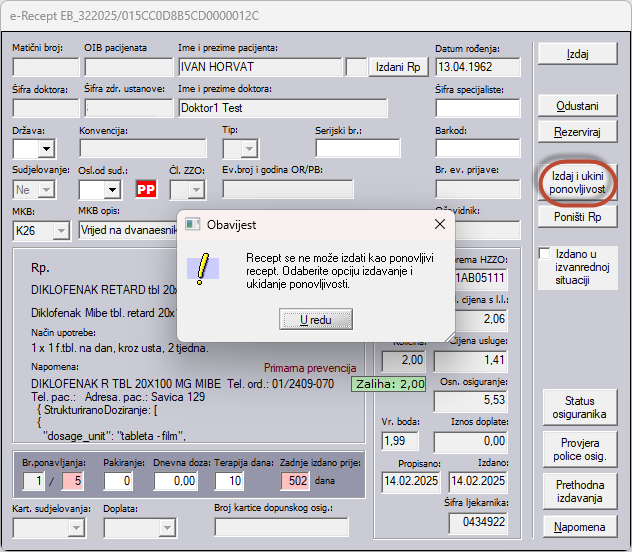
(odabrani artikl na slici je nasumičan)
U tom slučaju, recept je nužno izdati kroz opciju “Izdaj i ukini ponovljivost”.
¶ Storno maloprodajnog računa
¶ Uvod
Prema Zakonu o zaštiti potrošača u slučajevima u kojima roba koja se kupuje nema nedostatke, prodavatelj nema obvezu vraćanja i zamjene robe, već je to postupanje po dobroj volji prodavatelja.
Prodavatelj u svakom slučaju mora pojedinačno procijeniti postupanje. Ako kupac nije zadovoljan uvijek može uputiti Prigovor potrošača.
U programu EskulapWin postoji opcija za evidenciju storno računa kroz obrazac koji se štampa na blagajni. Obrazac nije obavezan ali je koristan jer sadrži podatke o kupcu, razlogu storna, orginalnom broju računa i drugo. Detaljne upute pogledajte na Obrazac za povrat robe.
Ukoliko je zahtjev za povrat proizvoda odobren, provjerava se način plaćanja računa koji se stornira te odabire jedan od navedenih postupaka za storniranje:
¶ RAČUN PLAĆEN GOTOVINOM
STORNO DJELOMIČNOG IZNOSA ILI UKUPNOG RAČUNA PLAĆENOG GOTOVINOM, KUPCU SE VRAĆA GOTOVINA U IZNOSU STORNO RAČUNA.
- U blagajni u opciji „Pregled računa“ odabrati račun koji želimo stornirati i zatim odabrati opciju „Storno“. Na upit „Stornirati račun broj XXXX?“ odabrati „U redu“. Na ekranu će se pojaviti u minusu sve stavke s izabranog računa osim recepata, koje program automatski uklanja s računa jer se ne mogu stornirati. Ako nije potrebno stornirati cijeli račun brišu se sve stavke osim one koju storniramo. Tipkom F5 potvrditi naplatu računa. Kupcu se vraća novac u iznosu storno računa. Ukoliko kupac nakon povrata želi u zamjenu uzeti drugi proizvod onda tu transakciju provodimo kao zasebnu.
¶ RAČUN PLAĆEN KARTICOM
NAPOMENA: Na POS uređaju PBZ-a može se stornirati isključivo cjelokupni iznos posljednje transakcije, a na POS uređaju Erste banke mogu se stornirati isključivo cjelokupni iznosi za one transakcije za koje nije napravljen prijenos podataka. Za beskontaktno provedene transakcije i kupovinu na rate nije moguće napraviti storno na POS uređaju.
¶ 1. ERSTE POS - STORNO CJELOKUPNOG IZNOSA TRANSAKCIJE, A NIJE PROVEDEN PRIJENOS PODATAKA NA POS UREĐAJU ILI PBZ POS – STORNO CIJELOKUPNOG IZNOSA ZADNJE TRANSAKCIJE NA POS UREĐAJU
- U blagajni u opciji „Pregled računa“ odabrati račun koji želimo stornirati i zatim odabrati opciju „Storno“. Na upit „Stornirati račun broj XXXX?“ odabrati „U redu“. Na ekranu će se pojaviti u minusu sve stavke s izabranog računa osim recepata i doznaka, koje program automatski uklanja s računa jer se ne mogu stornirati (recepti i doznake brišu se u pregledu recepata ili doznaka). Na POS uređaju provesti postupak za storno (uputa u nastavku). Potvrditi naplatu računa tipkom F5, iznos računa u minusu upisati u polje „Kartica“ i izabrati "Kreditora".
¶ 2. ERSTE POS – STORNO CJELOKUPANOG IZNOSA TRANSAKCIJE ZA KOJU JE IZVRŠEN PRIJENOS PODATAKA NA POS UREĐAJU ILI PBZ POS - STORNO CJELOKUPANOG IZNOSA TRANSAKCIJE KOJA NIJE ZADNJA NA POS UREĐAJU ILI ERSTE I PBZ POS – STORNO CJELOKUPNIH IZNOSA BESKONTAKTNO ILI OBROČNO PROVEDENIH TRANSAKCIJA
- U blagajni u opciji „Pregled računa“ odabrati račun koji želimo stornirati i zatim odabrati opciju „Storno“. Na upit „Stornirati račun broj XXXX?“ odabrati „U redu“. Na ekranu će se pojaviti u minusu sve stavke s izabranog računa osim recepata, koje program automatski uklanja s računa jer se ne mogu stornirati (recepti i doznake brišu se u pregledu recepata ili doznaka). Potvrditi naplatu računa tipkom F5, iznos računa u minusu upisati u polje „Kartica“ i izabrati "Kreditora". Poslati mail s priloženom kopijom orginalnog slipa kartičaru sa zahtjevom za storniranje transakcije na adresu:
- za POS uređaj Erste banke: procesing@erstecardclub.hr
- za POS uređaj PBZ: direkcija.dupm@pbzcard.hr
¶ 3. ERSTE I PBZ POS - STORNO DJELOMIČNOG IZNOSA TRANSAKCIJE PROVEDENE NA POS UREĐAJU
- U blagajni u opciji „Pregled računa“ odabrati račun koji želimo stornirati i zatim odabrati opciju „Storno“. Na upit „Stornirati račun broj XXXX?“ odabrati „U redu“. Na ekranu će se pojaviti u minusu sve stavke s izabranog računa osim recepata, koje program automatski uklanja s računa jer se ne mogu stornirati (recepti i doznake brišu se u pregledu recepata ili doznaka). Ako nije potrebno stornirati cijeli račun brišu se sve stavke osim one koju storniramo. Potvrditi naplatu računa tipkom F5, iznos računa u minusu upisati u polje „Kartica“ i izabrati "Kreditora". Poslati mail s priloženom kopijom orginalnog slipa kartičaru sa zahtjevom za storniranje djelomičnog iznosa transakcije na adresu
- za POS uređaj Erste banke: procesing@erstecardclub.hr
- za POS uređaj PBZ: direkcija.dupm@pbzcard.hr
¶ 4. RAČUN KOJI SE STORNIRA PLAĆEN JE KARTICOM, KUPAC ŽELI KUPITI NOVU ROBU U VRIJEDNOSTI NAJMANJE 100% IZNOSA STORNIRANOG RAČUNA
U blagajni u opciji „Pregled računa“ odabrati račun koji želimo stornirati i zatim odabrati opciju „Storno“. Na upit „Stornirati račun broj XXXX?“ odabrati „U redu“. Na ekranu će se pojaviti u minusu sve stavke s izabranog računa osim recepata, koje program automatski uklanja s računa, jer se ne mogu stornirati (recepti i doznake brišu se u pregledu recepata ili doznaka). Ako nije potrebno stornirati cijeli račun brišu se sve stavke osim one koju storniramo. Tipkom F5 potvrditi naplatu računa, sredstvo plaćanja gotovina. Na prvi idući račun upisati druge proizvode koje kupac želi kupiti. Razliku iznosa kupac može platiti gotovinom ili karticom.
¶ 5. STORNO NAPLATE PREKO MREŽNIH POS UREĐAJA (MONRI/M2PAY)
Za razliku od ostalih POS uređaja, na navedenim mrežnim pos uređajima moguće je napraviti storno računa samo jednom (nije moguće više puta parcijalno stornirati račun).
Postupak je isti kao i kod ostalih POS uređaja: U blagajni u opciji „Pregled računa“ odabrati račun koji želimo stornirati i zatim odabrati opciju „Storno“. Na upit „Stornirati račun broj XXXX?“ odabrati „U redu“. Ako se radi o slobodnoj prodaji, stavke odabranog računa prenjet će se u blagajnu s negativnim količinama kao novi maloprodajni račun. Na novom maloprodajnom računu potrebno je iznos za naplatu prebaciti na karticu te odabrati tip kartici.
Ako se na računu nalaze recepti ili doznake, isto neće neće biti prenešeno kao negativna stavka računa već ih je po potrebi moguće zasebno stornirati u pregledu recepata ili doznaka. Pojedinačni storno recepata ili doznaka koji ima evidentiran iznos naplaćen preko kartice izvodi se isključivo na način da se storno izvodi na gotovinu.
NAPOMENA: Za sve gore navedene postupke storna računa, ljekarne koje koriste opciju "Obrazac za povrat robe", u trenutku naplate obavezno upisuju podatke kupca i razlog povrata robe. Kupac se potpisuje na za to predviđeno mjesto na računu.
¶ Storno transakcija na POS uređaju
Postupak za storno transakcije na POS uređaju ERSTE banke:
- na ekranu POS uređaja stoji oznaka ECR CONNECTED. Pritisnuti tipku F4, unijeti zaporku 1111 i potvrditi unos pritiskom na zelenu tipku . Odabrati ECR, potvrditi zelenom tipkom, odabrati ISKLJUČI i potvrditi zelenom tikom. Na ekranu se javlja poruka ECR ONEMOGUĆEN, pritisnuti crvenu tipku. Na ekranu piše PRODAJA, strelicom prema gore doći do opcije STORNO i slijediti upute na uređaju. POS uređaj ispisuje dva slipa. Pritiskom na tipku F4 i unosom zaporke ponovno uključiti opciju ECR, poruka na ekranu je ECR-CONNECTED.
Postupak za storno transkacije na POS uređaju PBZ-a:
- odabrati MENI i unijeti zaporku 0000, zatim odabrati TRANSAKCIJE, STORNO, opet unijeti zaporku 0000, potvrditi zelenom tipkom i slijediti upute na POS uređaju.
NAPOMENA: Na POS uređaju PBZ-a može se stornirati isključivo cjelokupni iznos posljednje transakcije, a na POS uređaju Erste banke mogu se stornirati isključivo cjelokupni iznosi za one transakcije za koje nije napravljen prijenos podataka. Za beskontaktno provedene transakcije i kupovinu na rate nije moguće napraviti storno na POS uređaju.
¶ Serijalizacija lijekova
¶ Rad serijalizacije lijekova u programu EskulapWin
Serijalizacija lijekova u programu EskulapWin izvodi se učitavanjem 2D kodova s pakiranja lijeka. Za razliku od standardni EAN linearnih kodova koji se trenutno nalaze na većini pakiranja i koji sadrže samo šifru proizvoda u obliku niza od 13 znamenki, 2D kodovi osim podatka šifre proizvoda, sadrže i serijski broj, lot i rok trajanja pakiranja.
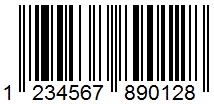
- EAN kod

- 2D (DataMatrix) kod
Princip rada bazno je zamišljen na način da se na blagajni nakon unosa stavaka za izdavanje, tj. u samom trenutku naplate računa, 2D barkod čitačem učitaju podaci s pakiranja lijeka.
Učitani podaci automatski se šalju na provjeru u Nacionalnu bazu za provjeru lijekova, a odgovori provjere sa sustava prikazuju se pored svakog pakiranja.
Po završetku naplate računa program prema Nacionalnom sustavu šalje poruke da su učitani lijekovi izdani u ljekarni.
Serijalizacija, tj. provjera ili izdavanje lijekova preko Nacionalnog sustava provjere lijekova moguće je izvršiti na sljedeće načine:
- Serijalizacija lijekova u trenutku naplate računa
- nakon unosa svih stavaka maloprodajnog računa, tj u trenutku naplate računa, na ekranu naplate odaberite opciju "Serijalizacija", a zatim učitajte 2D barkod s pakiranja lijeka.
Ako želite da program u trenutku naplate računa automatski otvara opciju "Serijalizacija", potrebno je u opciji Sistem -> Opcije i parametri -> Serijalizacija aktivirati parametar "Prikaz dijaloga kod naplate"
Ako je u registru artikala za učitani 2D kod lijeka upisan EAN barkod, program će automatski prepoznati o kojem se artiklu radi te ga poslati na provjeru.
Ako barkod nije upisan, otvoriti će se prikaz svih artikala računa, a na Vama je da odabirete artikl koji ste učitali čitačem:

*Na slici je prikazan primjer učitavanja 2D barkoda za artikl Ranital koji u registru artikala nije imao upisanu barkod šifru
Kako učitavate kodove s pakiranja lijekova, program automatski šalje upit prema Nacionalnom sustavu za provjeru lijeka te Vas u polju "Status" obavještava o statusu pakiranja:
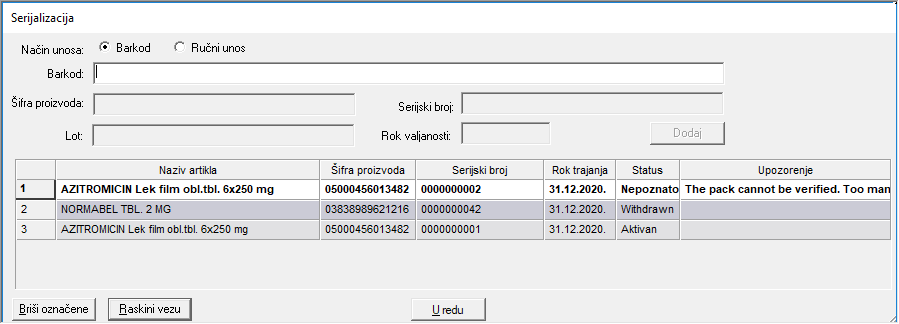
- Postupak ponovite za sva pakiranja koja izdajete, a u slučaju pogrešno skeniraog ili pogrešno povezanog artikla odaberite jednu od željenih opcija:
Briši označene - obrisat će se unos učitanog pakiranja lijeka
Raskini vezu - raskinut će se poveznica učitanog koda sa svim pakiranjima artikla ljekarne - Pojedinačna serijalizacija lijekova
- postupak serijalizacije moguće je koristiti u svim opcijama programa na način da na tipkovnici istovremeno odaberete tipke "CTRL" i "S"
Novootvorena opcija "Serijalizacija" služi za pojedinačnu provjeru lijeka na način da s pakiranja lijeka učitate 2D barkod, a zatim odaberete jednu od željenih opcija: Provjeri, Izdaj, Povuci ili Vrati u upotrebu.
Princip rada navedene opcije je sljedeći:
- pod opcijom "Način unosa" odaberite način unosa koda "barkod" ili "ručno" (inicijalno je postavljen unos putem barkoda)
- u polje "Barkod" učitajte barkod s pakiranja lijeka
- učitavanjem barkoda inicijalno se prikazuju osnovni podaci lijeka (šifra proizvoda, serijski broj, lot i rok valjanosti)
(kod ručnog načina unosa, podatke je potrebno upisati u tražena polja)
- nakon prikaza osnovnih podataka lijeka,odabirom jedne od ponuđenih radnji: "Provjeri", "Izdaj", "Povuci iz upotrebe" i "Vrati u upotrebu" izvršava se slanje poruke prema nacionalnom sustavu serijalizacije.
Rezultati gore navedenih akcija prikazuju se u djelu "Odgovor nacionalnog sustava":
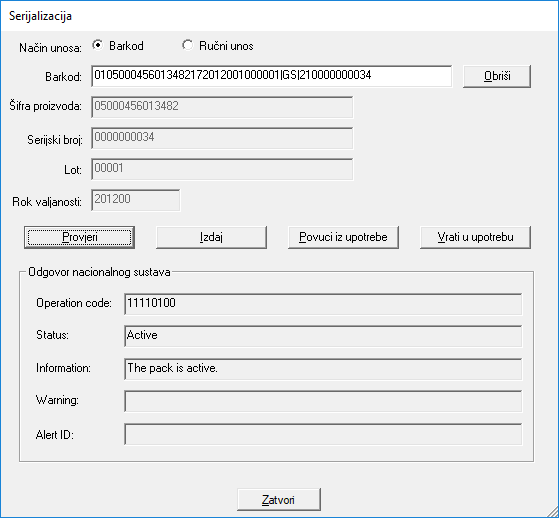
- Serijalizacija prilikom izdavanja eRecepata
- za provjeru lijekova prilikom izdavanja eRecepata potrebno je koristiti postojeću opciju "Prikaz recepata svi odjednom" s uključenom podopcijom "Provjera putem barkoda".
Na taj način program će učitavanjem 2D barkoda automatski prepoznati barkod upisan u registru artikala te na "prepoznatom" lijeku postaviti oznaku za izdavanje u polju "Izdati".
Osim oznake za izdavanje prgram će i navedeni lijek staviti na listu za serijalizaciju te prikazati broj skeniranih pakiranja u koloni "Serijalizacija".
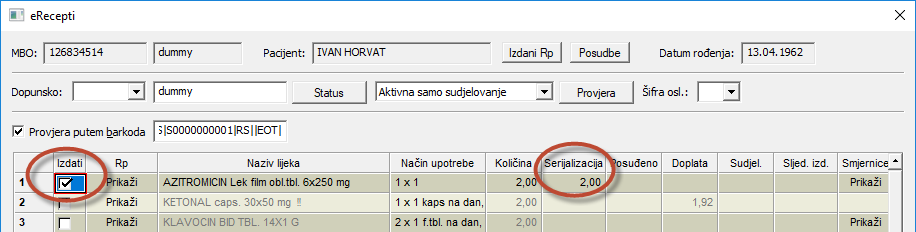
- Serijalizacija preko parametara postavljenih na strani centralnog registra
- za ljekarničke ustanove koje koriste program Centralni registar, omogućeno je postavljanje obveze serijalizacije po artiklu na nivou ustanove. U registru artikala na strani centralnog registra potrebno je aktivirati parametar "Serijalizacija" nakon čega se navedeni parametar sa centralnog registra usklađuje s lokalnim registrom ljekarne. U ljekarni se parametar koristi za otvaranje opcije serijalizacija u trenutku naplate maloprodajnog računa, znači samo ukoliko se na računu nalazi artikl koji ima obvezu serijalizacije. Navedenu opciju potrebno je dodatno aktivirati u ljekarničkom sustavu opciji Sistem -> Opcije i parametri - Serijalizacija: "Kontrola broja kutija u blagajni"
Aktivacijom navedenog, osim otvaranja serijalizacije evidentirat će se i broj pakiranja koja su serijalizirana, tj. koliko pakiranja nije serijalizirano, a ima obvezu:
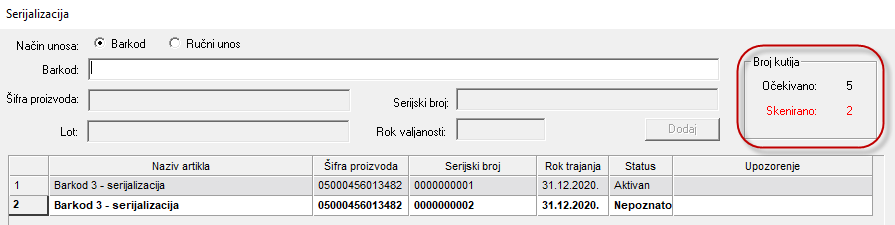
Program sve trasakcije sprema na bazu podataka tako da u svakom trenutku pod opcijom "Evidencija -> Serijalizacija" možete u željenom periodu vidjeti sve provjere, izdavanja, povrata iz upotrebe i vračanja u upotrebu.
Za slučaj nedostupnosti nacionalnog servisa ili interneta, program ima opciju "Naknadno izdavanje" tj. naknadne provjere i serijalizacije lijekova.